How to Download and Update Dell Latitude 5420 Drivers for Windows

Apreneu com descarregar i actualitzar els controladors de Dell Latitude 5420 a Windows per a un rendiment optimitzat i una operació sense problemes.
Si utilitzeu Google per instal·lar el fitxer ISO de Windows 10, el primer resultat que apareixerà a la pantalla us redirigirà a aquí i us demanarà que utilitzeu l'eina de creació de mitjans de Windows 10 per descarregar l'ISO.
Per a aquells que no coneguin, l'eina de creació de mitjans és bàsicament una eina que permet als usuaris descarregar la imatge ISO i ajudar a crear una unitat d'arrencada o actualitzar la vostra versió actual.
Bé, per ser honest, descarregar ISO mitjançant l'eina de creació de Windows 10 és bastant fàcil, però el mètode és sens dubte molt tediós, ja que cal fer desenes de clics per descarregar el fitxer ISO. Per molt bo que sigui, en diverses ocasions, fins i tot podríeu trobar-vos amb certs problemes mentre feu servir l'eina, cosa que la converteix en un trencador d'acords per a molts usuaris.
Problemes habituals de l'eina de creació de mitjans de Windows 10:
1. A intervals regulars, l' eina de creació de mitjans genera errors aleatoris i deixa de baixar-se de cop.
2 . No trobareu cap opció fàcil per aturar o reprendre el procés d'instal·lació.
3. La velocitat de descàrrega no és bona mentre s'utilitza l'eina de creació de Windows Media.
4. Mentre utilitzeu l'eina de creació, és possible que hàgiu de tornar a baixar els fitxers moltes vegades cada vegada que els necessiteu per utilitzar-los.
5. Sigui quin sigui el motiu, l'eina de creació de mitjans és molt lenta. Com per què heu d'esperar i mirar durant uns quants minuts la pantalla "Preparant algunes coses"?
Per evitar tots aquests problemes, proveu els mètodes esmentats a continuació per descarregar el fitxer ISO de Windows10 sense l'eina de creació de mitjans.
Quatre maneres diferents d'instal·lar la imatge ISO de Windows10 sense l'eina de creació de mitjans
Assegureu-vos de crear un punt de restauració del sistema , per si alguna cosa va malament.
MÈTODE 1- Baixeu el fitxer ISO sense l'eina de creació de mitjans de Windows 10 (amb Chrome)
Seguiu atentament les instruccions:
PAS 1: inicieu el navegador Google Chrome i navegueu a l'URL següent i premeu el botó Enter.
PAS 2- Un cop arribeu a la pàgina web, feu clic amb el botó dret en algun lloc i feu clic a "Selecciona Inspeccionar" al menú contextual que apareix.
PAS 3- A la Consola per a desenvolupadors que apareix, premeu la icona de "tres punts" a l'extrem superior dret i premeu l'opció Més eines. Trieu Condicions de xarxa al menú contextual.
PAS 4- Sota l'agent d'usuari, simplement desmarqueu el botó "Selecciona automàticament" i al menú desplegable Personalitzat, seleccioneu (Safari – iPad iOS 9, per exemple).
PAS 5- Torneu a carregar la pàgina web!
PAS 6- A la següent finestra que apareix a la pantalla, trieu l'edició de Windows 10 que voleu instal·lar al vostre dispositiu. Pots trobar l'opció al menú desplegable "Selecciona l'edició".
PAS 7: un cop hàgiu seleccionat l'edició de Windows necessària, confirmeu el procés> trieu l'idioma segons les vostres preferències i torneu a confirmar-ho!
Completeu tot el procés escollint una descàrrega de 64 bits o una de 32 bits. (Depèn del tipus de Windows 10 que vulgueu instal·lar.) El vostre fitxer ISO de Windows començarà a baixar-se automàticament!
Llegiu també: Com actualitzar de Windows 10 Home a Windows 10 Pro gratuïtament?
MÈTODE 2- Baixeu el fitxer ISO sense l'eina de creació de mitjans de Windows 10 (amb Edge)
Com que Microsoft Edge és el navegador web integrat per a tots els usuaris de Windows 10, és possible que us sentiu segur baixant la imatge ISO amb el navegador Edge. Els passos per descarregar el fitxer ISO sense l'eina de creació de mitjans de Windows 10 són força semblants als que vau fer al navegador Chrome.
PAS 1: inicieu el navegador Edge i aneu al lloc de descàrrega de Microsoft.
PAS 2 : feu clic amb el botó dret a qualsevol part de la pàgina web > Inspeccioneu l'element > aneu cap a la pestanya Emulació. Canvieu l'agent d'usuari a un que no sigui Windows (Apple Safari (iPad), per exemple, a la pestanya Mode.
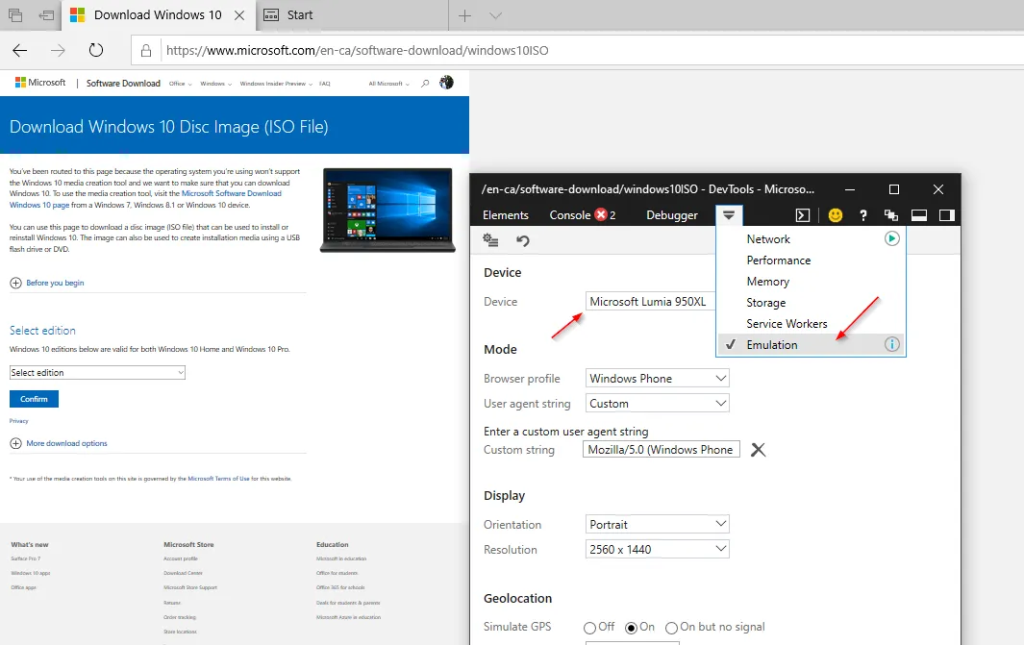
PAS 3- El vostre navegador es tornarà a carregar automàticament. Si no, actualitzeu la pàgina per començar a descarregar la imatge ISO per a la versió de Windows 10 que vulgueu.
Els usuaris del navegador Edge (basat en Chromium) poden fer els mateixos passos que s'utilitzen per al navegador Google Chrome.
MÈTODE 3: descarregueu el fitxer ISO sense l'eina de creació de mitjans de Windows 10 (amb Firefox)
Els usuaris de Firefox poden canviar l'agent d'usuari al seu navegador per permetre que el fitxer ISO de Windows 10 es descarregui al seu sistema. Seguiu els passos següents:
PAS 1- Obriu Mozilla Firefox al vostre PC i dirigiu-vos a la pàgina ISO de Windows 10.
PAS 2- Premeu les tres línies horitzontals > trieu Desenvolupador web > opció Inspector.
PAS 3- Des de la finestra d'inspecció > aneu a "Mode de disseny responsiu" (és un telèfon amb el símbol d'una tauleta).
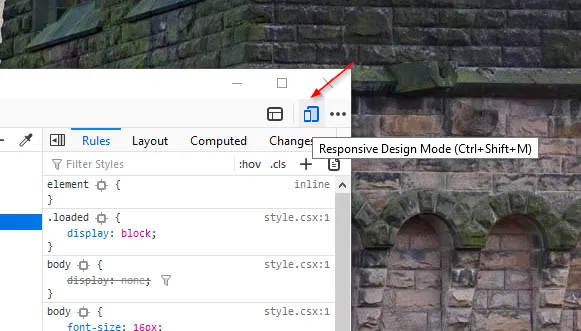
PAS 4- Al menú desplegable que apareix a sota de la barra d'adreces, seleccioneu un dispositiu que no sigui Windows. Trieu Galaxy S9/S9+, per exemple.
Ara actualitzeu la pàgina, el vostre Windows 10 ISO s'instal·laria sense cap restricció.
MÈTODE 4- Baixeu el fitxer ISO sense l'eina de creació de mitjans de Windows 10 (amb Mac o PC Linux)
Si utilitzeu més d'un sistema o un sistema operatiu diferent que no sigui Windows, podeu utilitzar-lo per descarregar el fitxer ISO. Aquest mètode funcionaria eficaçment en un sistema operatiu que no sigui de Microsoft.
PAS 1: inicieu el navegador web al vostre sistema. Els usuaris de Mac poden utilitzar Safari o qualsevol altre navegador per dur a terme la tasca.
PAS 2- Ara visiteu la pàgina web del fitxer ISO de Windows 10 i aquesta vegada no se us redirigirà per utilitzar o actualitzar l'eina de creació de mitjans.
PAS 3- Simplement seleccioneu l'edició que voleu utilitzar i confirmeu el procés.
PAS 4- Continueu seleccionant l'idioma i les versions de 64 o 32 bits que voleu descarregar.
Només recordeu que aquests enllaços de descàrrega només estarien actius durant 24 hores. Un cop passat aquest període, haureu de tornar a seguir els mètodes esmentats anteriorment per descarregar el fitxer ISO Windows 10 sense utilitzar l'eina de creació de mitjans.
Esperem que la nostra guia senzilla us hagi ajudat a instal·lar el fitxer ISO de Windows sense cap problema. Si t'ha agradat aquest article, si us plau, comparteix-lo amb els teus amics i companys que puguin estar interessats en el tema!
Apreneu com descarregar i actualitzar els controladors de Dell Latitude 5420 a Windows per a un rendiment optimitzat i una operació sense problemes.
Apreneu a utilitzar Google Sheets, l
Are you facing difficulty playing Jade Empire special edition on your Windows PC? Read the blog to find out how to fix Jade Empire Special Edition Failed to find Steam on Windows 10.
Google Find My Device no funciona? No us preocupeu, el blog us proporcionarà una guia completa per resoldre problemes i resoldre problemes de Google Find My Device.
Exploreu solucions pas a pas adaptades als sistemes Mac, garantint una experiència de Discord perfecta sense interrupcions.
Apreneu a clonar qualsevol aplicació d'iPhone sense fer jailbreak al vostre dispositiu. Exploreu els millors cloners d'aplicacions per a iPhone per crear còpies d'aplicacions i canviar de compte fàcilment.
Exploreu els passos de resolució de problemes per resoldre problemes habituals i recupereu la reproducció de Netflix a Roku sense problemes.
Saps com veure totes les aplicacions que et segueixen a Facebook? I tens alguna idea de com bloquejar-los? Continueu llegint per trobar com protegir les vostres dades de les aplicacions rastrejades per Facebook.
Obteniu més informació sobre el mode d'impressió protegit de Windows i les instruccions pas a pas per activar-lo, millorant la seguretat i la qualitat d'impressió.
: Exploreu mètodes de resolució de problemes per resoldre l'error de memòria de referència La instrucció a 0x00 i garantir una experiència informàtica estable i sense errors.







